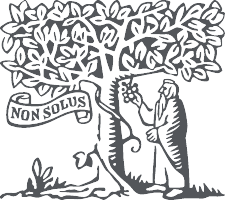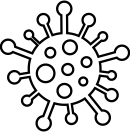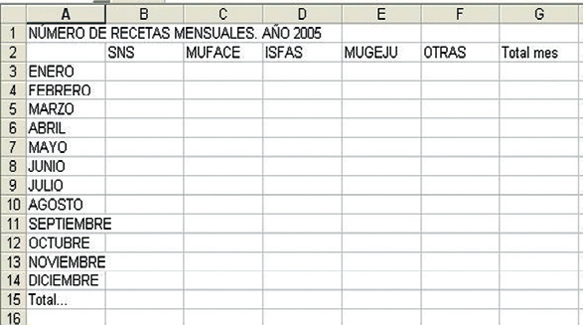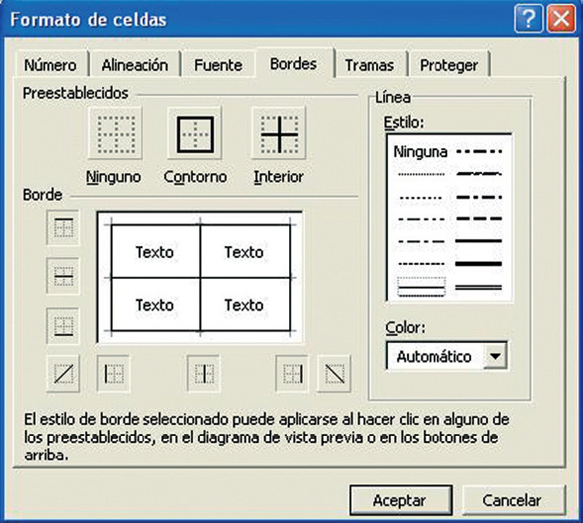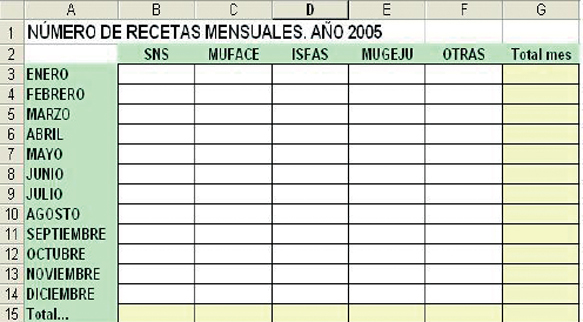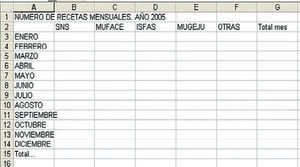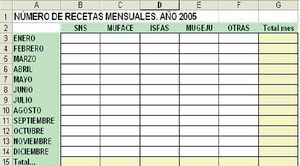Objetivo
Diseñar una tabla con Excel, en la que contabilizaremos el número de recetas mensuales.
Método
Diseño de la hoja
En una hoja en blanco de Excel escribiremos los siguientes títulos en las celdas indicadas:
* A1: NÚMERO DE RECETAS MENSUALES. AÑO 2005
* B2: SNS
* C2: MUFACE
* D2: ISFAS
* E2: MUGEJU
* F2: OTRAS
* G2: Total mes
* Columna formada por las celdas A3-A14 (escribiremos, por orden, los meses del año).
* A15: Total...
El aspecto de la tabla se muestra en la figura 1. A continuación, vamos a aplicar los siguientes retoques:
Figura 1
* Celda A1: tamaño de letra 12, negrita y herramienta «CENTRAR».
* Celdas B2-G2: tamaño de letra 10, negrita y «CENTRAR».
* Columna formada por las celdas A3-A14: tamaño de letra 10, negrita y ensanchamiento de la columna para que quepan todos los meses.
* Seleccionar las celdas B3-G15: establecer los bordes interior y exterior, como se muestra en la figura 2.
Figura 2
* Seleccionar las celdas B2-G2: establecer la trama de color verde.
* Realizar la misma acción con la columna formada por las celdas A3-A15.
* Seleccionar las celdas B15-F15 y establecer una trama de color amarillo pálido.
* Realizar la misma acción con la columna formada por las celdas G3-G15.
El aspecto resultante se muestra en la figura 3.
Figura 3
Introducción de las fórmulas
* Seleccionar la celda G3 y hacer un clic encima del signo igual de la barra de fórmulas. Elegir «SUMA», y en la pantalla emergente señalar las celdas B3-F3. Aceptar, y en la barra de fórmulas aparecerá: =SUMA(B3:F3). Con la celda G3 aún seleccionada, elegiremos sin decimales y separador de miles en «FORMATO DE NÚMERO».
* Aplicar «COPIAR» en la celda G3 y «PEGAR» en las celdas G4-G14.
* Seleccionar la celda B15 y hacer un clic encima del signo igual de la barra de fórmulas. Elegir «SUMA», y en la pantalla emergente señalar las celdas B3-B14. Aceptar, y en la barra de fórmulas aparecerá: =SUMA(B3:B14). Con la celda B15 aún seleccionada, elegiremos sin decimales y separador de miles en «FORMATO DE NÚMERO».
* Aplicar «COPIAR» en la celda B15 y «PEGAR» en las celdas C15-F15.
Con esto hemos finalizado la hoja. Al añadir los datos de cada mes, se sumarán.
Es importante guardar esta hoja, ya que en la próxima entrega ampliaremos su funcionalidad.